Te conectezi la Facebook sau Twitter? Conexiunea dvs. la internet a încetinit până a devenit inutilizabilă?
Nu vă învinovățiți încă pe furnizorul dvs. de servicii interne. Motivul pentru aceasta ar putea fi o analiză a lățimii de bandă în fundal.
În această postare, veți învăța cum să monitorizați utilizarea lățimii de bandă a aplicațiilor dvs. și cum ați terminat cu aceasta.

Method1: Task Manager
Cel mai simplu mod de a monitoriza activitatea rețelei dvs. va fi prin Manager de activități. Această aplicație arată toate programele care se rulează în mod curent pe computer. Această caracteristică este disponibilă pe Windows 7, Windows8 și Windows 10.
Deschideți Task Managerby lovind Ctrl+ Shift+ Esc>. De asemenea, puteți să faceți clic dreapta pe Startși să selectați Manager de activități.
Pentru majoritatea utilizatorilor, Managerul de activități va afișa doar programe care sunt în curs de execuție. Faceți clic pe Mai multe detaliipentru a obține mai multe informații.
In_content_1 all: [300x250] / dfp: [640x360]->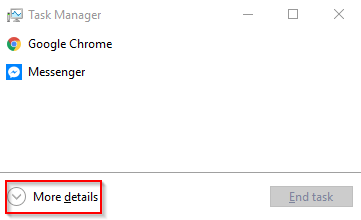
Vizualizarea extinsă nu numai afișează o listă de aplicații care rulează, dar indică care sunt cele mai multe resurse - inclusiv activitatea de rețea.
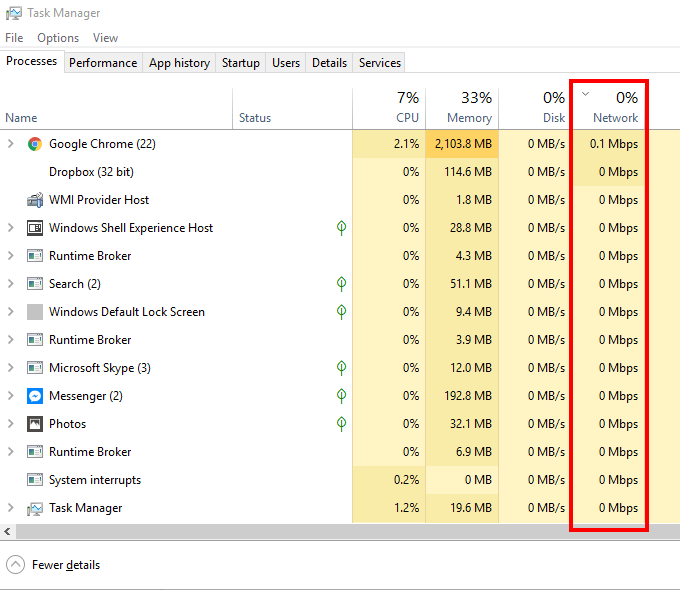
Făcând clic pe Rețeava aranja coloana în ordine descendentă sau descendentă. Punerea listei în ordine descrescătoare vă permite să utilizați programele care utilizează cea mai mare utilizare a rețelei. Faceți clic dreapta pe program și selectați End Task.
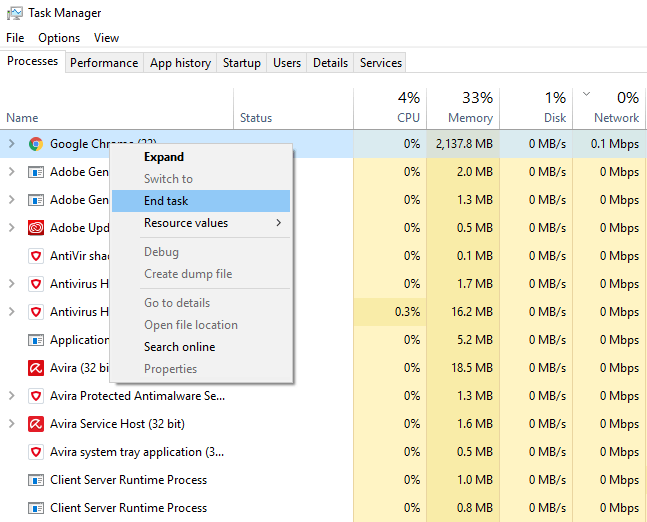 >
>Notă:Unele aplicații care rulează sunt esențiale pentru ca Windows să continue să funcționeze. Încetarea acestor tipuri de sarcini va determina computerul să se oprească.
Method2: Resource Monitor
Puteți utiliza Resource Monitorîn loc pentru a găsi whichapps care se conectează la Internet. Resource Monitor este cel mai bun instrument de utilizat dacă doriți să vă aruncați mai adânc în detalii.
Deschideți Rulațiși tastați „RESMON”. Utilizatorii Windows 8 ar putea fi nevoiți să tasteze RESMON.EXE.
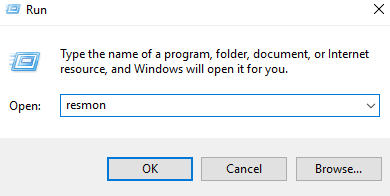
Aceasta va deschide Monitorul resurse. Faceți clic pe fila Rețea. Acest lucru vă va arăta toată networkactivitatea de pe computer.
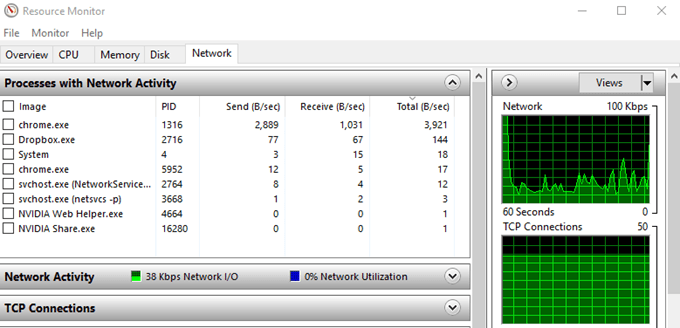
Fereastra Procese cu activitate în rețeaeste compusă din cinci coloane.
Dacă vedeți programe necunoscute din listă, faceți clic dreapta pe el și selectați Căutați online.
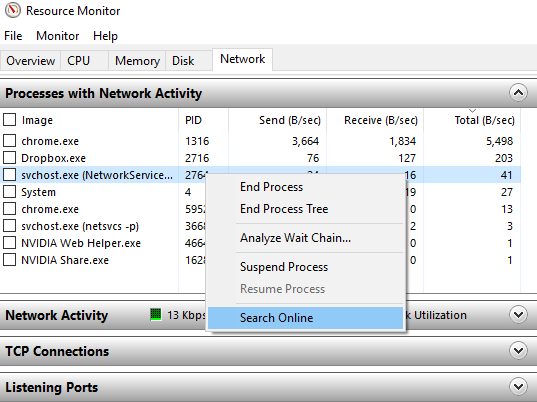
Făcând clic pe SearchOnline va solicita Windows pentru a face o căutare pe web a aplicației în cauză.
Dacă găsiți o aplicație care folosește prea multă lățime de bandă, faceți clic dreapta pe ea și selectați Terminare proces.
Metoda 3: Instrumente pentru terțe părți
Puteți găsi numeroase programe terțe online pentru a vă monitoriza utilizarea lățimii de bandă. Acest lucru este excelent pentru studenți sau pentru oricine are capac pentru utilizarea internetului. >
În timp ce aceste aplicații vă oferă mai mult control asupra alocării lățimii de bandă, acestea pot fi costisitoare. Cele mai multe dintre ele nu sunt gratuite, în timp ce alții operează pe un model freemium.
Dar totuși, dacă monitorizarea utilizării rețelei este importantă pentru tine, ar putea merita să cheltuiești o mie de soluții. Pentru majoritatea oamenilor, cu toate acestea, primele două metodele ar trebui să